Die URI "ms-settings:display-advancedgraphics-default" führt zu den Standardgrafikeinstellungen in Windows 10 und 11 , die speziell für die Konfiguration der Standardgrafikoptionen verwendet werden.
Diese Option ermöglicht es Benutzern, grundlegende Grafikeinstellungen für ihre Hauptanzeige oder für Anwendungen zu verwalten, indem die bevorzugten Standardgrafikeinstellungen angepasst werden. Hier ist eine detaillierte Übersicht über die Verfügbarkeit und die Build-Nummern für diese Funktion in Windows 10, 11 und 12:
1. ms-settings:display-advancedgraphics-default
2. Die Verfügbarkeit unter Windows
3. Weiter sinnvole Befehle in den Windows Einstellungen
1. Der Befehl ms-settings:display-advancedgraphics-default
1. Drücken Sie Windows + R, um das Eingabefeld zu öffnen.2. Geben Sie den Befehl ms-settings:display-advancedgraphics-default ein, um den Vorgang fortzusetzen.
(Verwenden Sie den Befehl zusätzlich für eine Desktopverknüpfung.)
3. Klicken Sie auf OK oder drücken Sie [Enter], um den Vorgang abzuschließen.
(... siehe Bild-1: Punkt 1 bis 3)
Die oben genannten Einstellungen sind nun in Ihrem Windows 10, 11 oder 12 Betriebssystem zugänglich.
Dadurch werden die nachstehenden Probleme und Fragestellungen gelöst.
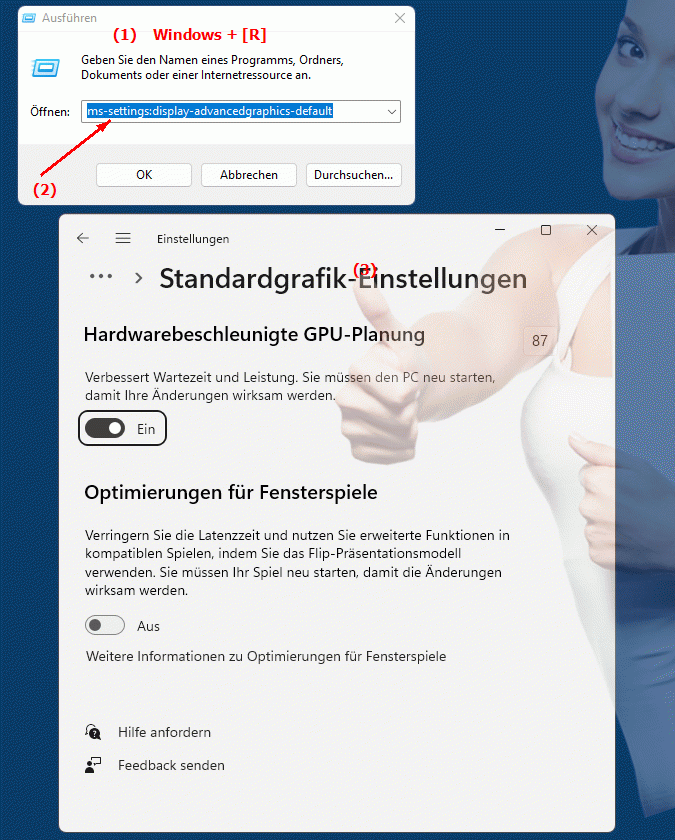
1b. Dadurch werden die nachstehenden Probleme und Fragestellungen gelöst.
Wie ändere ich die Standardgrafikeinstellungen in Windows?Welche Schritte sind erforderlich, um Grafikeinstellungen auf meinem PC zu konfigurieren?
Kann mir jemand sagen, wie ich die bevorzugten Grafikeinstellungen für Anwendungen in Windows festlegen kann?
Wie stelle ich sicher, dass meine Grafikkarten-Einstellungen optimal für den PC-Betrieb eingestellt sind?
Welche Optionen stehen zur Verfügung, um die Standardgrafikeinstellungen in Windows anzupassen?
Kann mir jemand erklären, wie ich die Grafikoptionen für mein Hauptbildschirm konfigurieren kann?
Gibt es eine spezielle Einstellungsmöglichkeit in Windows 10, mit der man die Standardgrafikeinstellungen verwalten kann?
Wie kann ich über das Systemsteuerungsmenü auf die Grafikoptionen zugreifen und sie anpassen?
Welche Schritte sind notwendig, um über die Einstellungen in Windows 10 die Standardgrafikeinstellungen für Anzeigeanwendungen zu ändern?
2. Verfügbarkeit in Windows 10, 11, 12 und die entsprechenden Buildnummern.
Windows 10
- Verfügbarkeit:
In Windows 10 ist die URI "ms-settings:display-advancedgraphics-default" verfügbar und führt zu den Standardgrafikeinstellungen, die es Benutzern ermöglichen, die Grafikeinstellungen für ihre primäre Anzeige und Anwendungen zu konfigurieren.
- Build-Nummer:
Diese Funktion wurde erstmals in Windows 10 Version 1809 (Build 17763) eingeführt. Ab dieser Version können Benutzer spezifische Grafikeinstellungen als Standard festlegen.
- Funktionalität:
Um die Standardgrafikeinstellungen in Windows 10 zu erreichen, navigieren Benutzer zu "Einstellungen" > "System" > "Anzeige" > "Erweiterte Anzeigeeinstellungen" > "Grafikeinstellungen". Hier können sie den Standardgrafikprozessor für verschiedene Apps festlegen, um die Leistung zu optimieren und spezifische Grafikanforderungen zu erfüllen.
Windows 11
- Verfügbarkeit:
Die URI "ms-settings:display-advancedgraphics-default" ist auch in Windows 11 verfügbar, wobei die Benutzeroberfläche für Grafikeinstellungen überarbeitet wurde, um eine bessere Benutzererfahrung zu bieten.
- Build-Nummer:
In Windows 11 ist diese Funktion ab Build 22000 enthalten, der ersten öffentlichen Version von Windows 11. Windows 11 bietet eine modernisierte Oberfläche für die Konfiguration von Grafikeinstellungen.
- Funktionalität:
In Windows 11 finden Benutzer die Standardgrafikeinstellungen unter "Einstellungen" > "System" > "Anzeige" > "Erweiterte Anzeigeeinstellungen" > "Grafikeinstellungen". Windows 11 verbessert die Benutzeroberfläche, indem es eine klarere und benutzerfreundlichere Möglichkeit bietet, den Standardgrafikprozessor für verschiedene Anwendungen auszuwählen und zu konfigurieren.
Windows 12
- Verfügbarkeit:
Die URI "ms-settings:display-advancedgraphics-default" wird voraussichtlich auch in Windows 12 verfügbar sein, basierend auf der fortlaufenden Evolution der Grafikeinstellungen in den vorherigen Windows-Versionen.
- Build-Nummer:
Die genaue Build-Nummer für die Einführung dieser Funktion in Windows 12 wird mit der Veröffentlichung des Betriebssystems bekannt gegeben. Die Funktion wird jedoch voraussichtlich in den ersten Versionen von Windows 12 enthalten sein.
- Erwartete Funktionen:
Windows 12 wird wahrscheinlich die Standardgrafikeinstellungen weiter verbessern und erweitern, um eine noch detailliertere Anpassung der Grafikeinstellungen zu ermöglichen. Dies könnte zusätzliche Optionen für die Optimierung der Grafikanzeige, die Verwaltung von Multi-Monitor-Setups und die Anpassung von High-DPI-Einstellungen umfassen.
Zusammenfassung
Die URI "ms-settings:display-advancedgraphics-default" führt zu den Standardgrafikeinstellungen, die es Benutzern ermöglichen, grundlegende Grafikeinstellungen für ihre Hauptanzeige oder für Anwendungen festzulegen. Diese Funktion ist in Windows 10 ab Version 1809 (Build 17763) verfügbar, in Windows 11 ab Build 22000 und wird voraussichtlich auch in Windows 12 enthalten sein. In Windows 10 und 11 können Benutzer diese Einstellungen über die erweiterten Anzeigeeinstellungen konfigurieren, um die Leistung und Darstellung ihrer Grafikanzeige zu optimieren. Windows 11 bietet eine modernisierte Oberfläche für diese Einstellungen, und Windows 12 wird voraussichtlich weitere Verbesserungen und Erweiterungen bieten.
